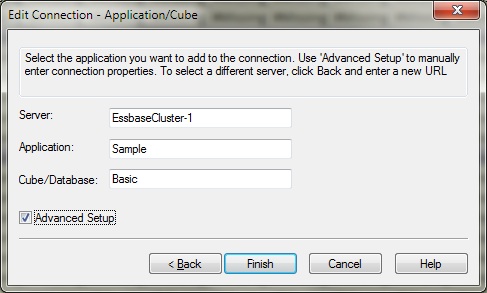Officeドキュメント内の接続の変更
「ドキュメント・コンテンツ」ペインから、Officeドキュメント内のOracle Smart View for Officeオブジェクトの接続を変更できます。 これは、異なるサーバーを指す部門間、またはテストから運用環境に移行するときにOfficeドキュメントを共有する場合に便利です。
同じ接続情報を共有するドキュメント内のすべてのエンティティ(たとえば、特定のサーバー上の同じアプリケーションとデータベースを指すすべてのワークシートまたはグリッド)の接続プロパティを変更できます。 あるいは、Excelワークブックで、接続情報シートをシートごとに変更することもできます。
「ドキュメント・コンテンツ」ペインから接続を変更するには: